
如何升级安卓固件系统,如何升级安卓固件系统——全面指南
时间:2024-12-15 来源:网络 人气:502
如何升级安卓固件系统——全面指南
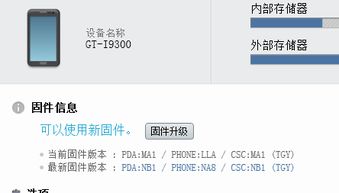
一、了解升级固件的重要性
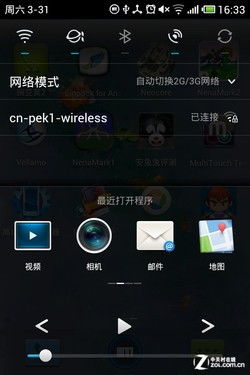
1. 提升设备性能:新版本的固件通常会对系统进行优化,提高设备运行速度,降低功耗。
2. 修复系统bug:固件更新会修复已知的问题,提升系统稳定性。
3. 提高安全性:固件更新会修复安全漏洞,降低设备被恶意攻击的风险。
4. 新增功能:新版本的固件可能会带来新的功能,提升用户体验。
二、检查设备兼容性
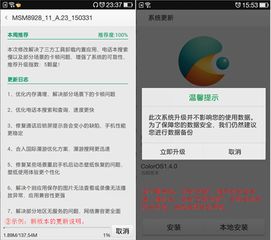
1. 查看设备说明书或官方网站,了解设备支持的固件版本。
2. 在设备设置中查找“关于设备”或“系统信息”,查看当前固件版本和设备型号。
3. 在官方网站或第三方论坛搜索设备型号和固件版本,了解升级后的效果和注意事项。
三、备份重要数据
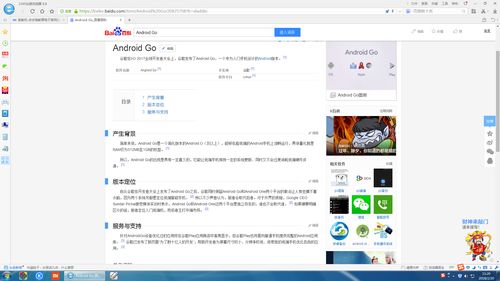
在升级固件之前,请备份设备中的重要数据,如照片、视频、联系人等,以免在升级过程中数据丢失。
1. 使用云服务备份:如Google Drive、Dropbox等,将数据上传至云端。
2. 使用电脑备份:将数据复制到电脑硬盘或U盘。
3. 使用备份软件:如Titanium Backup、Helium等,将应用和数据备份到SD卡或电脑。
四、选择升级方式
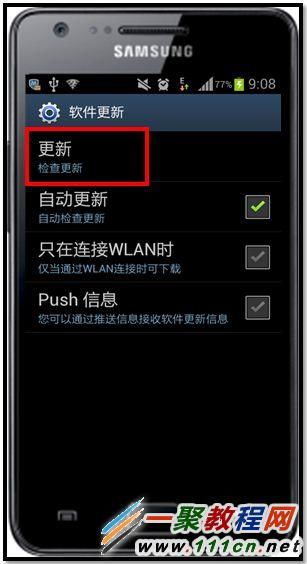
根据您的设备型号和需求,选择合适的升级方式:
1. OTA升级:通过设备设置中的“系统更新”或“软件更新”进行在线升级。
2. 通过电脑升级:使用官方或第三方工具,如ADB、TWRP等,将固件文件刷入设备。
3. 送到售后服务中心升级:将设备送到官方售后服务中心进行升级。
五、执行升级操作
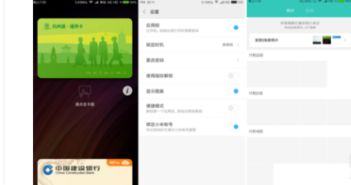
以下以OTA升级为例,介绍升级操作步骤:
1. 确保设备电量充足,至少50%以上。
2. 连接稳定的网络,如WLAN。
3. 进入设备设置,找到“系统更新”或“软件更新”。
4. 点击“检查更新”,系统会自动检查是否有可用的固件更新。
5. 如果有更新,按照提示下载并安装固件。
6. 安装完成后,设备会自动重启,完成升级。
六、注意事项
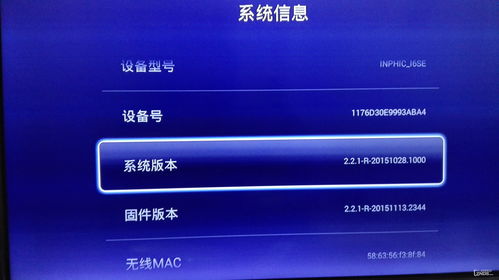
1. 升级过程中,请勿断电或重启设备,以免造成数据丢失或设备损坏。
2. 升级后,请检查设备性能和稳定性,如有问题,可尝试恢复出厂设置或联系官方客服。
3. 如果您不熟悉刷机操作,建议在专业人士的指导下进行。
通过以上步骤,您就可以轻松地升级安卓固件系统,享受更流畅、更安全的设备体验。祝您升级顺利!
相关推荐
教程资讯
教程资讯排行













